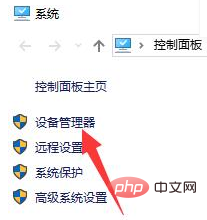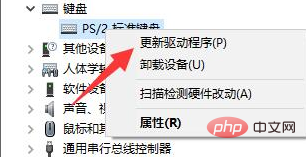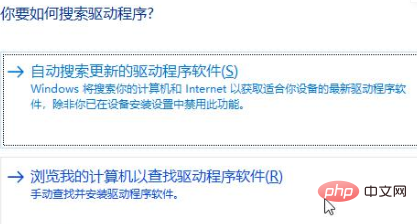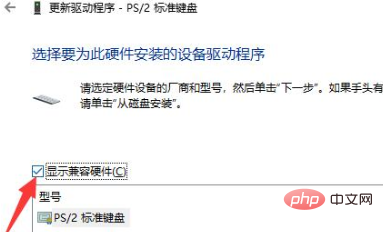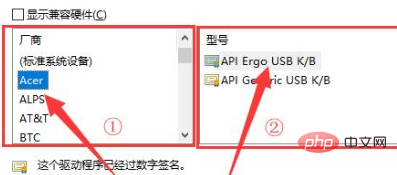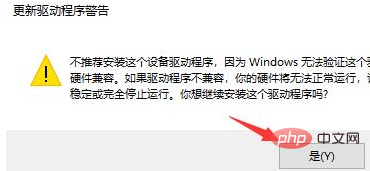デスクトップで「この PC」アイコンを見つけ、右クリックしてプロパティを入力し、新しいウィンドウの左側の列メニューで「デバイス マネージャー」オプションを選択して開きます。

「キーボード」デバイスを見つけてクリックして展開し、キーボードドライバーを右クリックして、メニューの「ドライバーの更新」オプションをクリックしてジャンプします。

ドライバー ウィンドウを更新し、[コンピューターを参照してドライバー ソフトウェアを検索する] オプションを選択します。

[ドライバー ソフトウェアから選択する] をクリックします。 「コンピューターで利用可能なドライバーのリスト」をクリックしてジャンプを続けます

「互換性のあるハードウェアを表示」オプションを見つけて、その前にあるチェックボックスをオフにします

メーカー リストでメーカーとハードウェア モデルを選択し、[次へ] をクリックしてジャンプします。

ハードウェア プログラムの互換性に関する警告ウィンドウが表示されたら、[次へ] をクリックします。 「はい」でこの互換性のないドライバーのインストールを確認します

#上記の操作を完了した後、Windows 10 システムを再起動すると、内蔵キーボードが正常に無効になります。
おすすめの関連記事とチュートリアル:
Windows チュートリアル
以上がwin10で内蔵キーボードを無効にする方法の詳細内容です。詳細については、PHP 中国語 Web サイトの他の関連記事を参照してください。